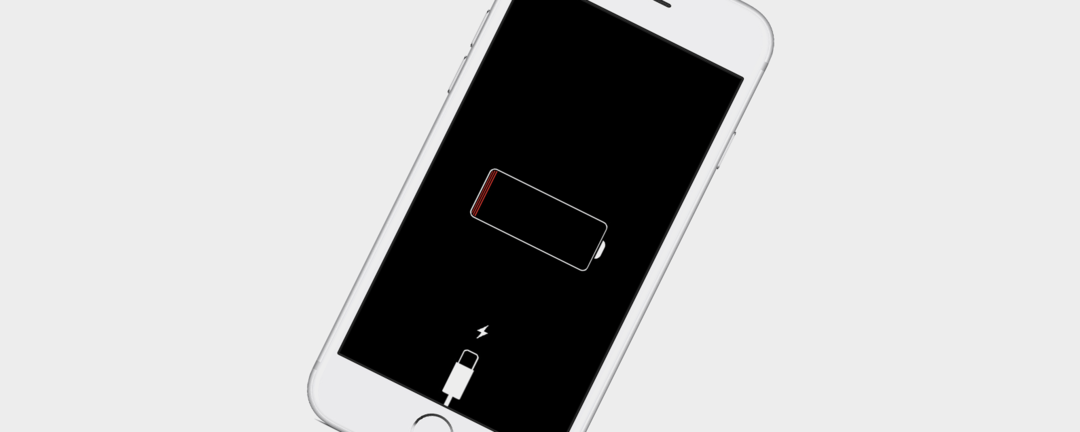
Mengisi daya ponsel kita adalah bagian dari rutinitas harian setiap orang saat ini; jadi ketika prosesnya berjalan serba salah, ada perasaan bingung. Anda telah melakukan semua cara yang biasa Anda lakukan, menggunakan stopkontak, kabel, adaptor daya, atau bantalan pengisi daya nirkabel yang sama. Jadi mengapa iPhone Anda tidak mengisi daya, atau mengapa pengisian daya berhenti pada titik tertentu? Sebelum Anda menyimpulkan bahwa ada yang salah dengan baterai Anda dan hubungi Dukungan Apple, mari kita lakukan latihan pemecahan masalah untuk mencari tahu mengapa iPhone Anda tidak mengisi daya. Kami akan membahas berbagai kemungkinan penjelasan mengapa perangkat Anda tidak dapat diisi dayanya, dan membahas metode untuk mengisi daya iPhone Anda sekali lagi.
iPhone Saya Tidak Dapat Mengisi Daya! Tips & Trik Mengatasi Masalah untuk Mengisi Daya iPhone Anda Lagi
iPhone X, iPhone 8, iPhone 8 Plus Tidak Dapat Mengisi Daya Secara Nirkabel
Jika Anda memiliki salah satu dari tiga versi iPhone terbaru, ponsel Anda memiliki kemampuan pengisian daya nirkabel. Jika fungsi ini tiba-tiba berhenti bekerja:
- Pastikan bantalan pengisi daya Anda dicolokkan ke stopkontak langsung.
- Periksa untuk melihat apakah perangkat Anda akan terisi daya jika Anda melepas casing—beberapa casing dapat mengganggu pengisian daya.
- Pastikan iPhone Anda diposisikan dengan benar pada bantalan pengisi daya nirkabel, jika tidak, itu akan menghentikan pengisian daya.
- Pastikan bantalan pengisi daya Anda kompatibel dengan iPhone Anda.
Jika tidak ada satu pun dari upaya ini yang membuat perangkat Anda terisi kembali secara nirkabel, coba ponsel Anda di tempat lain bantalan pengisi daya untuk melihat apakah masalahnya adalah stasiun pengisian daya yang rusak daripada masalah dengan Anda telepon. Jika pad pengisi daya Anda bukan masalahnya, lanjutkan melalui langkah pemecahan masalah di bawah ini untuk menunjukkan malfungsi.
iPhone Tidak Mengisi Daya: Benarkah?
Ada beberapa alasan mengapa iPhone Anda berhenti mengisi daya, jadi mari kita mulai dengan yang paling dasar dan lanjutkan.
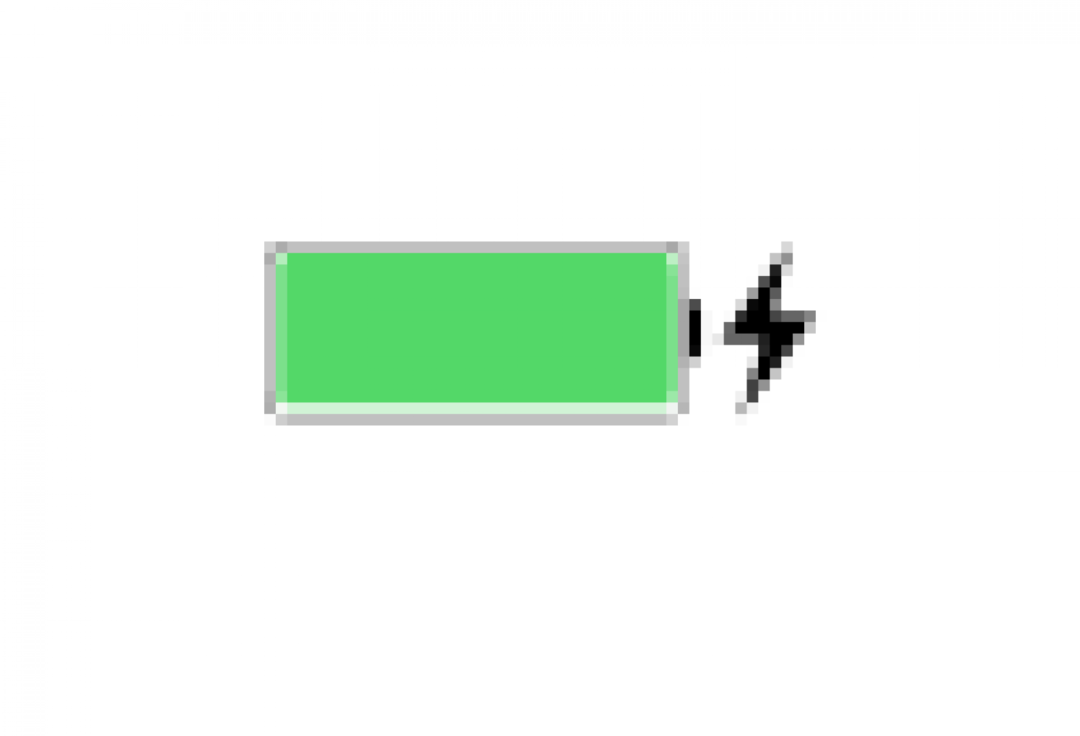
Apakah iPhone Anda tidak mengisi daya sama sekali, atau hanya mengisi daya dengan sangat lambat? Jika Anda melihat tanda petir hitam di sebelah ikon baterai di sudut kanan atas layar, berarti iPhone Anda sedang diisi daya.
Mengapa iPhone Saya Tidak Dapat Mengisi Daya: Menghentikan Pengisian Daya
Jika iPhone Anda berhenti mengisi daya pada 80%, itu karena perangkat lunak yang dapat membatasi pengisian daya di atas jumlah tersebut. Ini adalah perlindungan yang dirancang untuk memperpanjang masa pakai baterai dan menjaga perangkat Anda dari panas berlebih selama pengisian daya. Jika ini tampaknya menjadi masalah dengan ponsel Anda, coba isi daya di lokasi yang lebih dingin atau keluarkan dari casingnya saat mengisi daya.
IPhone Saya Tidak Dapat Mengisi Daya: Periksa Stopkontak atau Sumber Daya Anda
Pernahkah Anda menonton film Slingblade? Salah satu adegan favorit saya dari film itu adalah di mana karakter utama, yang ahli dalam perbaikan motor kecil, diminta untuk memperbaiki anakan. Dia memeriksanya sebentar, kembali ke pelanggan, dan berkata, "tidak ada bensin di dalamnya!" Saya menggunakan kutipan itu secara teratur. Jadi apa yang saya dapatkan di sini? Nah, sebelum Anda memeriksa ponsel atau aksesorinya, pastikan stopkontak tempat Anda mengisi daya berfungsi. Ambil lampu atau apa pun yang berguna dan lihat apakah itu akan berfungsi saat Anda mencolokkannya ke stopkontak yang sama tempat Anda mencoba mengisi daya ponsel. Jika stopkontak mati, Anda telah menghemat banyak waktu untuk memperbaiki iPhone Anda, meskipun sekarang saya rasa Anda akan menghabiskan waktu itu untuk memperbaiki stopkontak!
Jika ponsel Anda dicolokkan ke perangkat lain, bukan ke stopkontak, cari tahu ampere perangkat yang Anda coba isi dayanya. Jika Anda memiliki kabel Lightning yang dicolokkan ke port mobil atau keyboard Anda, atau sesuatu dengan ampere yang sama rendahnya, iPhone Anda mungkin mengisi daya dengan lambat atau tidak sama sekali. Coba sambungkan ke sumber arus listrik yang lebih tinggi seperti stopkontak atau port USB di laptop atau desktop Anda.
iPhone Tidak Mengisi Daya: Saatnya Melakukan Pembersihan
Jika ponsel Anda benar-benar tidak mengisi daya dan stopkontak Anda berfungsi dengan baik, masalah paling umum berikutnya adalah, percaya atau tidak, kotoran. Jika kabel USB atau Lightning Dock Anda tidak dapat melakukan kontak yang memadai dengan port USB Anda karena penumpukan serat saku dan kotoran, maka iPhone Anda tidak akan dapat mengisi daya. Mari kita mulai dengan apa yang tidak boleh dilakukan:

Bagaimana TIDAK Membersihkan Port USB iPhone atau Adaptor Daya
- Jangan memasukkan sesuatu yang basah atau bahkan lembap ke dalam Port USB untuk membersihkannya, bukan lap basah, bukan Q-Tip dengan alkohol, tidak ada apa-apa.
- Jangan gunakan benda logam seperti klip kertas untuk menggali di sekitar Port USB.
- Jangan gunakan udara terkompresi untuk meledakkan penghalang keluar dari Port USB, ini sebenarnya dapat mendorong puing-puing lebih jauh ke dalam.
Cara Membersihkan iPhone atau Port USB Adaptor Daya
- Matikan iPhone Anda.
- Gunakan sikat gigi yang kering dan berbulu lembut atau sikat gigi kecil.
- Gunakan mini-vakum.
Apa pun yang Anda gunakan untuk membersihkan Port USB Anda, lakukan dengan perlahan dan lembut. Saya tidak menganjurkan vakum mini tertentu jika Anda memilih untuk menempuh rute itu, hanya ingin membuat orang sadar bahwa hal seperti itu ada!

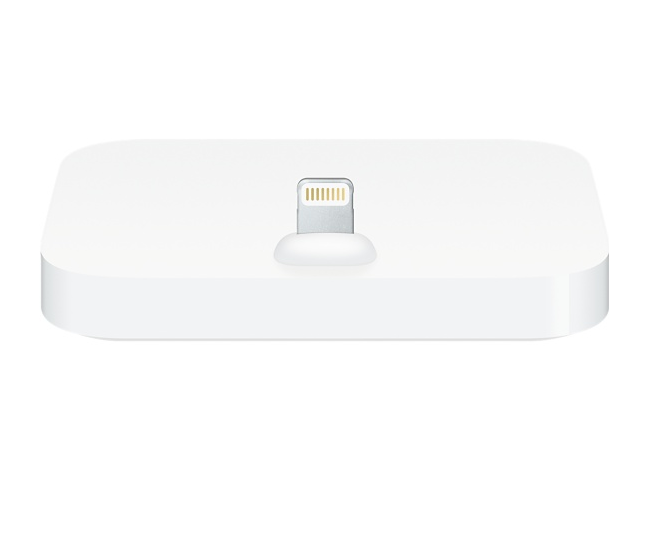
Bagaimana TIDAK Membersihkan Kabel Lightning atau Dock Anda
- Jangan gunakan air sabun, pembersih rumah tangga, dll—ini dapat meninggalkan residu.
- Jangan bersihkan kabel saat dicolokkan ke stopkontak atau Port USB.
Cara Membersihkan Kabel Lightning atau Dock
- Gunakan sedikit pembersih kontak listrik atau setetes alkohol isopropil pada kain yang tidak berbulu untuk membersihkan steker yang masuk ke Port USB di iPhone Anda.
- Tunggu sampai steker benar-benar kering sebelum memasukkan ke iPhone Anda.
Bahkan jika iPhone Anda tidak berhenti mengisi daya, pemeliharaan preventif yang baik adalah menjaga kontak di Kabel Lightning Anda, serta Port USB di iPhone dan Adaptor Daya Anda tetap bersih. Serat dan debu di dalam port dapat menyerap kelembapan dari udara dan berkontribusi pada busur listrik yang akan merusak titik kontak emas pada Kabel Lightning atau Dock Anda. Ini dapat menyebabkan kabel Anda, atau bahkan iPhone Anda korslet. Masalah ini lebih sering terjadi pada perangkat dan aksesori yang ditinggalkan di area yang tidak dikontrol iklim seperti mobil, dan di area dengan iklim yang lebih lembab.
IPhone Saya Tidak Dapat Mengisi Daya: Periksa Aksesori Pengisian Daya Anda dari Kerusakan
Stopkontak Anda berfungsi, aksesori pengisian daya dan Port USB di iPhone dan adaptor daya Anda bersih, mari beralih ke komponen yang mungkin perlu diganti. Pertama, kami akan membahas aksesori pengisian daya Anda.
Adaptor Daya USB
Apple menjual Adaptor Daya USB 5W, 10W, dan 12W, serta Adaptor Daya USB-C 29W, 61W, dan 87W. Jenis apa pun yang Anda gunakan, ikuti tip pemecahan masalah ini untuk melihat apakah adaptor Anda adalah penyebab iPhone Anda tidak dapat diisi.
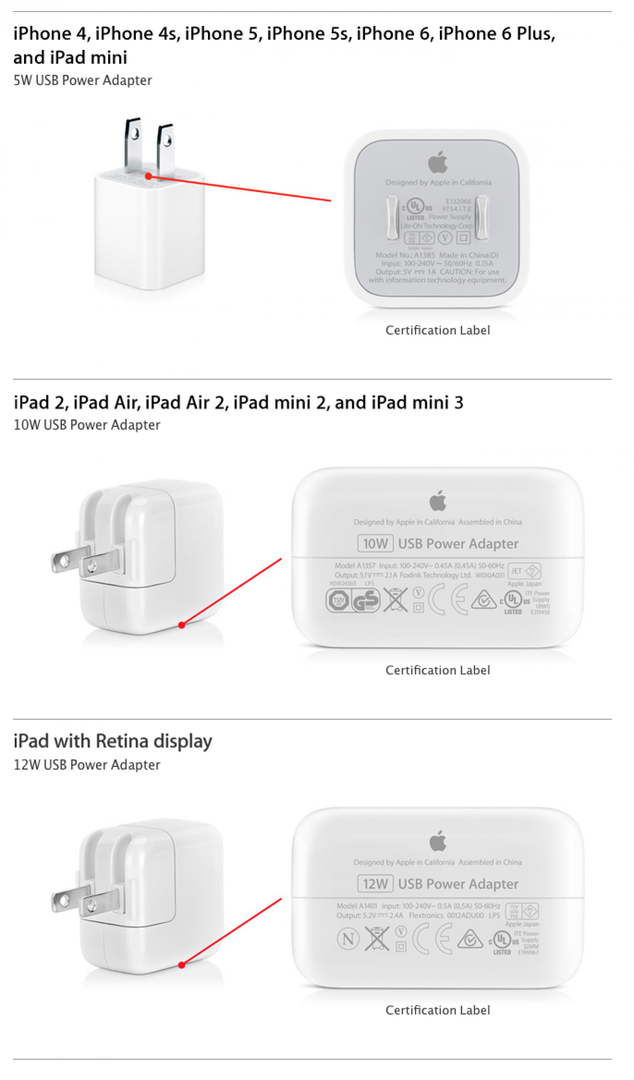
- Periksa Adaptor Daya Anda apakah ada tanda-tanda kerusakan; lihat untuk melihat apakah ada komponen yang bengkok, berkarat, atau hilang.
Pastikan adaptor yang Anda gunakan adalah produk Apple dengan mencari deskripsi produk dan logo Apple, seperti pada foto di atas. Aksesori iPhone Apple menjalani pengujian keamanan dan keandalan yang tidak boleh dilakukan oleh produk bermerek atau palsu.
Tukar adaptor dengan adaptor lain yang Anda miliki, atau pinjam dari teman. Jika iPhone Anda mulai mengisi daya, Anda telah menemukan pelakunya!
Kabel Petir
Jika Anda memiliki iPhone versi 5 atau lebih baru, Anda menggunakan Kabel Lightning untuk mengisi daya. Memeriksa untuk memastikan bahwa kabel beroperasi adalah langkah selanjutnya dalam latihan pemecahan masalah kami. Anda telah membersihkan Kabel Lightning Anda, jadi mari lakukan beberapa langkah lagi untuk memastikan itu bukan penyebab masalah Anda.

- Periksa kerusakan seperti sobek atau robek, raba sepanjang kabel untuk memeriksa apakah ada bagian yang kempes atau kendor; ini mungkin menunjukkan kerusakan kabel di dalam selubung.
- Gunakan Kabel Petir yang berbeda dan coba isi daya iPhone Anda dengannya. Jika perangkat Anda mulai mengisi daya, saatnya untuk kabel baru!
Untuk mencegah kerusakan pada Kabel Lightning Anda, pastikan Anda menarik badan steker, bukan kabel itu sendiri, saat Anda mengeluarkan kabel dari perangkat Anda. Ini mencegah ketegangan yang tidak perlu pada Kabel Lightning Anda, yang, bagaimanapun, tidak murah untuk diganti (namun, jika kabel Anda kurang dari satu tahun, mungkin masih dalam garansi. Periksa dengan Apple sebelum menghabiskan uang untuk kabel Lightning baru! )Meskipun Apple merekomendasikan hanya menggunakan Kabel Petir bersertifikat Apple, kami telah melakukan ulasan produk pada kabel pengisi daya pihak ketiga yang tahan lama. Jika Anda merasa bahwa kabel Apple tidak cukup kuat untuk kebutuhan Anda, kami merekomendasikan salah satu dari ini untuk pembelian kabel berikutnya.
iPhone Tidak Dapat Mengisi Daya: Pembaruan Perangkat Lunak
Saat Anda mencolokkan iPhone untuk mengisi daya, komponen perangkat keras, aksesori pengisian daya, dan perangkat lunak semuanya bekerja bersama untuk mengaktifkan pengisian daya. Jika perangkat Anda membutuhkan pembaruan perangkat lunak, perangkat mungkin mengisi daya dengan lambat atau tidak sama sekali meskipun aksesori pengisian daya dan iPhone Anda berfungsi dengan baik. Jadi, jika iPhone Anda masih tidak mengisi daya, pastikan Anda telah memperbarui iOS baru-baru ini, dan model iPhone Anda kompatibel dengan pembaruan terbaru. iOS saat ini dalam versi 11.2.5, yang berjalan di semua iPhone versi 6 dan yang lebih baru.
iPhone Tidak Akan Mengisi? Mulai Ulang Keras
Saya tahu, saya tahu, ini adalah nasihat kuno untuk setiap perangkat elektronik yang tidak berfungsi—matikan dan hidupkan lagi! Tapi sungguh, restart yang sulit mungkin merupakan reset yang dibutuhkan iPhone Anda untuk mulai mengisi daya lagi.
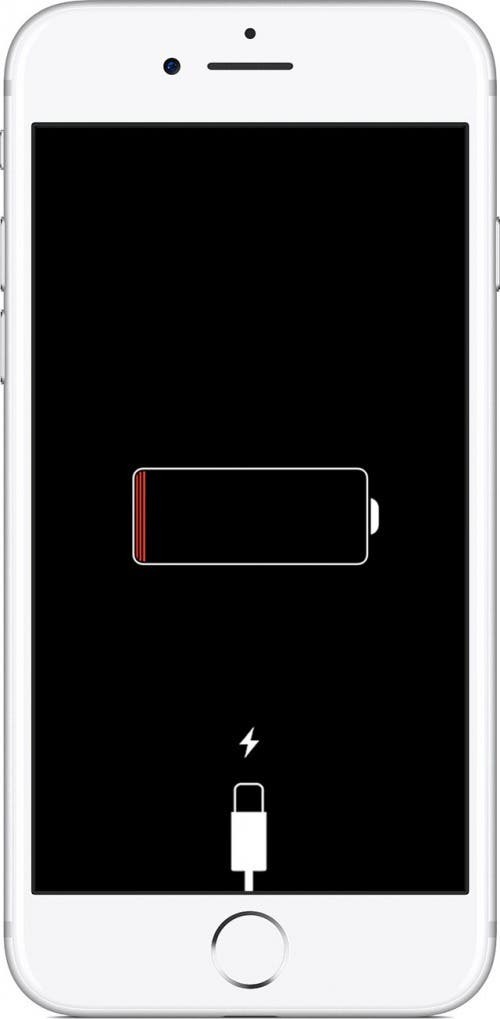
Cara Hard Restart iPhone 6s atau Sebelumnya
- Tekan dan tahan tombol Tidur/Bangun dan tombol Utama hingga layar mati.
- Lanjutkan menahan hingga layar Anda menyala kembali dan logo Apple muncul.
Cara Hard Restart iPhone 7 atau 7 Plus
- Tahan tombol Volume bawah dan tombol Tidur/Bangun (Samping) hingga layar mati.
- Lanjutkan menahan hingga layar Anda menyala kembali dan logo Apple muncul.
Hard Restart iPhone X & iPhone 8
- Tekan dan lepaskan tombol Volume naik dengan cepat.
- Tekan dan lepaskan tombol Volume turun dengan cepat.
- Tahan tombol Samping, hingga layar mati. Ini akan memakan waktu sekitar sepuluh detik.
- Lanjutkan menahan tombol Samping hingga layar Anda menyala kembali dengan logo Apple yang menunjukkan perangkat menyala.
IPhone Saya Masih Tidak Dapat Mengisi Daya: Gunakan iTunes atau iCloud
Jangan menyerah dulu; ada beberapa hal lagi yang harus dicoba jika iPhone Anda masih tidak dapat diisi daya. Jika sebelumnya Anda telah menyelaraskan iPhone menggunakan iTunes dan secara teratur menggunakan iTunes untuk mencadangkan perangkat Anda, atau jika Anda masuk ke iCloud dan mengaktifkan Temukan iPhone Saya, Anda beruntung. Klik disini untuk menemukan kedua teknik untuk menghapus, lalu memulihkan data Anda ke iPhone Anda.
IPhone Saya Tidak Dapat Mengisi Daya: Mode Pemulihan
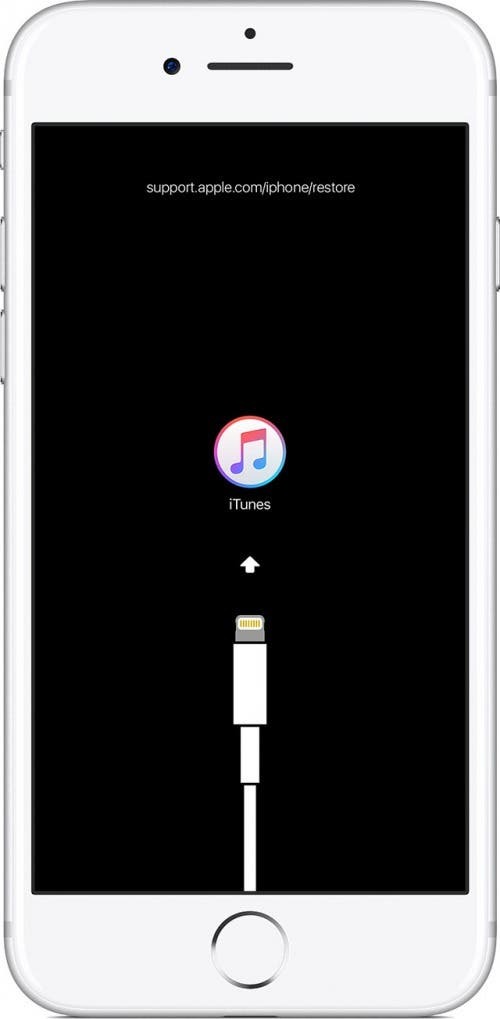
Jika Anda tidak menggunakan iCloud dan belum mengaktifkan Temukan Ponsel Saya, dan iPhone Anda belum dicadangkan ke iTunes, Anda masih dapat menggunakan Mode Pemulihan. Klik disini untuk mempelajari cara memulihkan iPhone Anda dengan Recovery Mode.
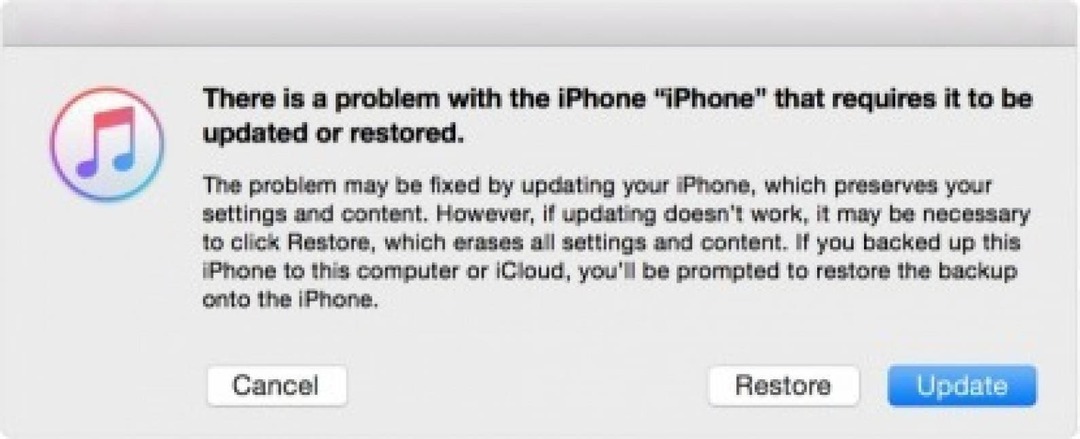
- Setelah Recovery Mode selesai, layar Hello akan muncul.
- Ikuti petunjuk di layar untuk mengatur iPhone Anda dan memulihkan data Anda dari iTunes.
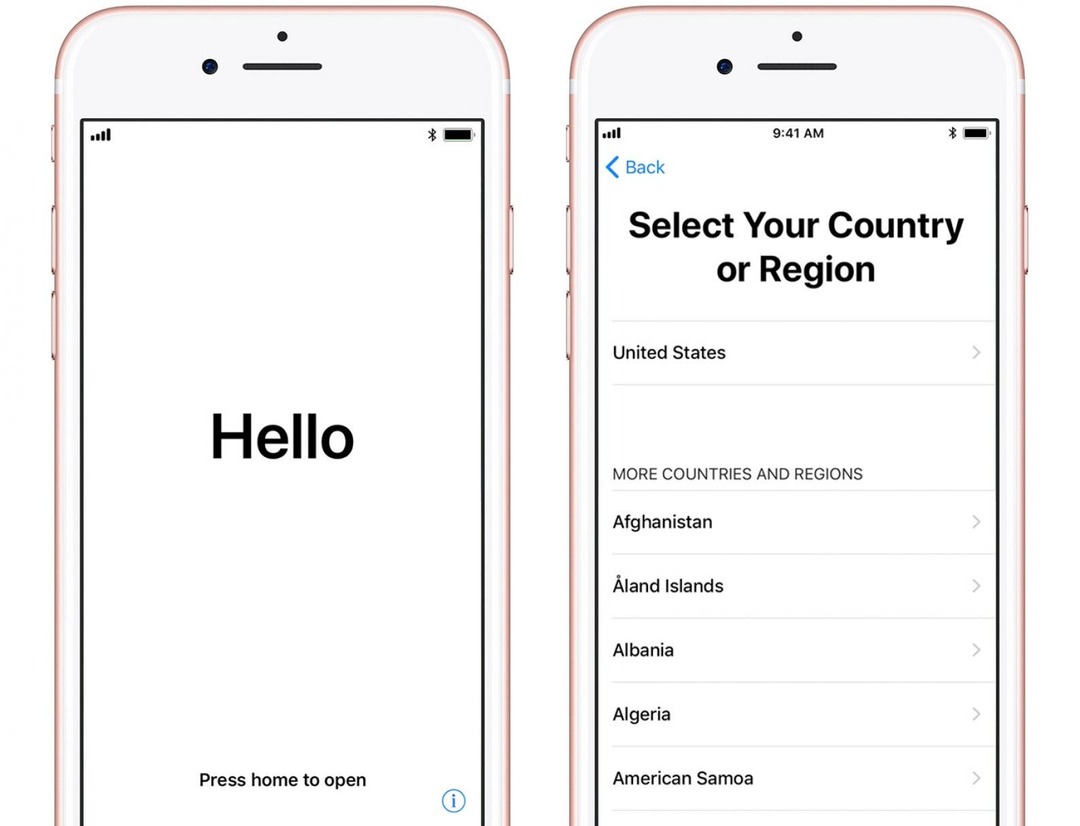
IPhone Saya Tidak Dapat Mengisi Daya: Hubungi Dukungan Apple
Saya harap salah satu metode ini berhasil untuk mengisi daya iPhone Anda lagi, tetapi jika tidak, saya sarankan Anda menghubungi Dukungan Apple untuk membantu masalah Anda. Jika Anda telah melalui semua tip pemecahan masalah dalam artikel ini, kemungkinan besar Anda akan membuat janji di Genius Bar untuk mendapatkan bantuan langsung dari teknisi bersertifikat Apple. Jika iPhone Anda masih dalam garansi (setiap iPhone baru dilengkapi dengan garansi terbatas satu tahun), atau jika Anda telah membeli AppleCare, janji temu ini mungkin gratis, selama Anda tidak membatalkan garansi Anda dengan cara tertentu.